Installieren Sie VirtualBox -Gast -Ergänzungen auf OpenSuse
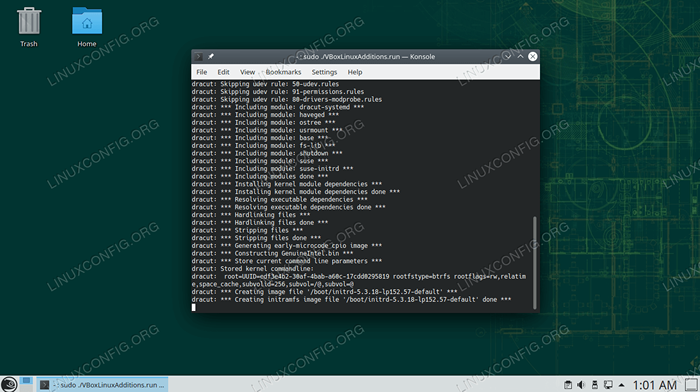
- 4573
- 829
- Tamina Liebach
Wenn Sie OpenSuse in einem virtuellen Virtual -Computer in Virtualbox ausführen. VirtualBox Guest Additts verleiht dem Computer mehr Funktionen, z.
Dies macht das Kopieren von Daten in und von einem Hostsystem viel bequemer. Es ändert auch die Auflösung des VM automatisch, wenn sein Fenster geändert wird, sodass Sie sie nicht manuell ändern müssen. Die Ergänzungen der Gast werden mit nahezu jeder Linux -Verteilung arbeiten, aber Instrumente können sich aufgrund von Abhängigkeiten und Paketmanagern unterscheiden.
In dieser Anleitung werden wir die Schritt -für -Schritt -Anweisungen durchgehen, um VirtualBox -Gast -Ergänzungen auf OpenSuse installieren zu lassen. Mit diesen Anweisungen spielt es keine Rolle, welches Host -System Sie verwenden, solange die virtuelle Maschine openSuse ausgeführt wird. In dieser Anleitung geht davon aus.
In diesem Tutorial lernen Sie:
- So installieren Sie VirtualBox Guest Addition auf OpenSuSe
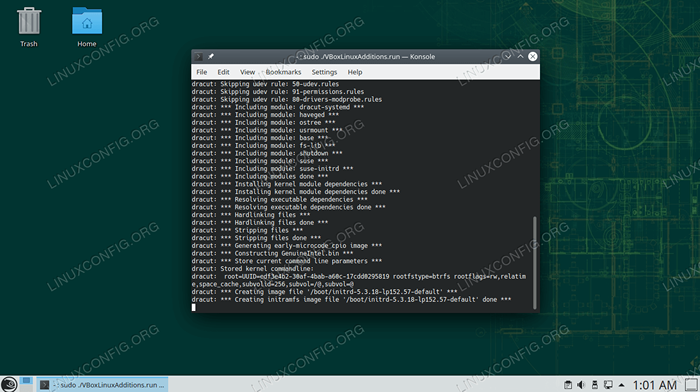 Installation von Virtualbox -Gastzusagen auf OpenSuSe
Installation von Virtualbox -Gastzusagen auf OpenSuSe | Kategorie | Anforderungen, Konventionen oder Softwareversion verwendet |
|---|---|
| System | OpenSuse |
| Software | Virtualbox -Gast -Ergänzungen |
| Andere | Privilegierter Zugriff auf Ihr Linux -System als Root oder über die sudo Befehl. |
| Konventionen | # - erfordert, dass gegebene Linux -Befehle mit Root -Berechtigungen entweder direkt als Stammbenutzer oder mit Verwendung von ausgeführt werden können sudo Befehl$ - Erfordert, dass die angegebenen Linux-Befehle als regelmäßiger nicht privilegierter Benutzer ausgeführt werden können |
Installieren Sie VirtualBox -Gastzusagen
Stellen Sie sicher. Folgen Sie dann den folgenden Schritten, um Gastabzüge zu installieren.
- Vor dem Start müssen wir sicherstellen. Geben Sie die folgenden Befehle in Terminal ein, um das System vorzubereiten.
$ sudo zypper aktualisiert $ sudo zypper update $ sudo zypper in kernel-devel gcc make
- Sobald die Upgrades und die Installation von Abhängigkeiten abgeschlossen sind. Klicken Sie auf OpenSuSe's VirtualBox -Fenster auf Geräte und dann „Gäste -Additions -CD -Bild einfügen…“
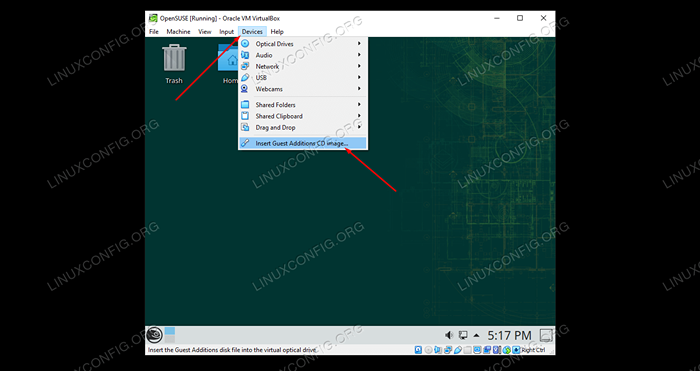 Gäste Additions CD -Bild einfügen
Gäste Additions CD -Bild einfügen - Klicken Sie auf den Abwärtspfeil auf der rechten Seite der Eingabeaufforderung „Geräte Notifier“, mit der das CD -Bild montiert wird.
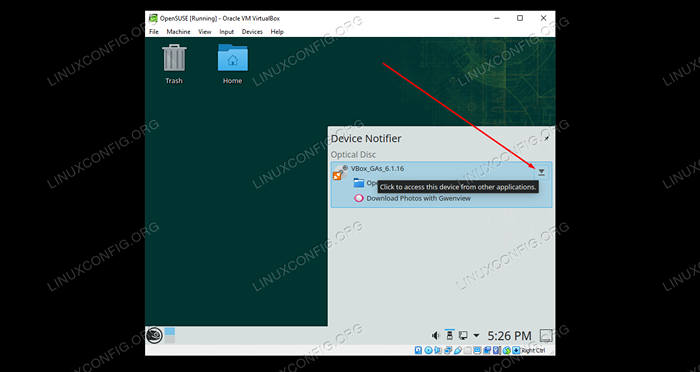 Montieren Sie das CD -Bild
Montieren Sie das CD -Bild - Öffnen Sie ein Terminal und navigieren Sie zum montierten CD -Bild. Der vollständige Pfad ist unten, aber stellen Sie sicher, dass Sie ersetzen
Nutzernamemit dem Namen Ihres Benutzerkontos undVBOX_GAS_6.1.16Mit Ihrer Gastversion. Dies ist einfach zu tun, wenn Sie sich auf die automatische Vervollständigung mit der Registerkarte verlassen.$ cd/run/media/linuxconfig/vbox_gas_6.1.16
- Führen Sie nun die aus
VboxLinuxadditionen.laufenSkript als root.$ sudo ./VboxLinuxadditions.laufen
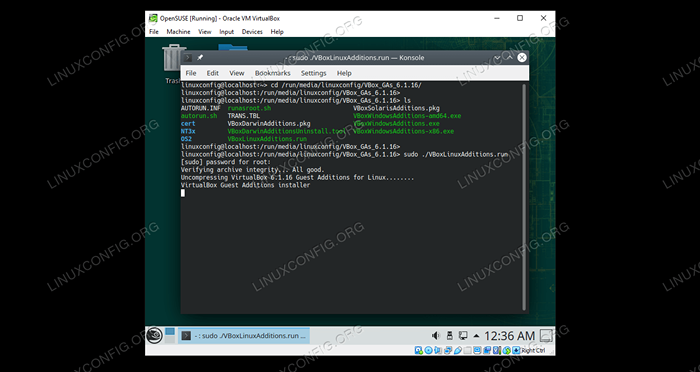 Führen Sie das Installationsskript für Gast -Ergänzungen aus
Führen Sie das Installationsskript für Gast -Ergänzungen aus - Die Ergänzungen von Gast werden jetzt installiert, dann muss die VM neu gestartet werden, um die Vorteile zu genießen.
$ sudo Neustart
Das ist alles dazu. Wenn OpenSuSe -Veredelung das Laden wieder nach oben ist. Stellen Sie sicher.
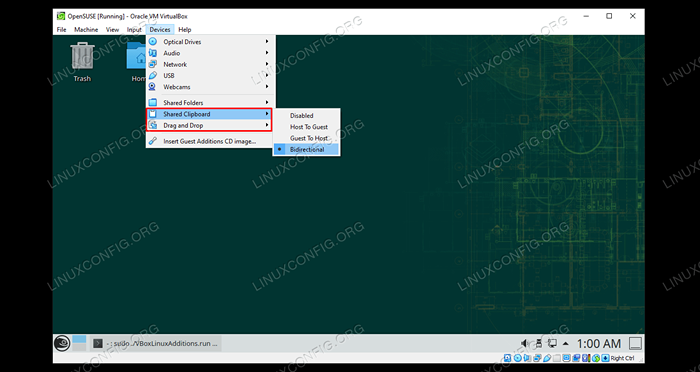 Aktivieren Sie die gemeinsam genutzte Zwischenablage und Drag & Drop -Funktionen
Aktivieren Sie die gemeinsam genutzte Zwischenablage und Drag & Drop -Funktionen Gedanken schließen
In diesem Handbuch haben wir gesehen. Die Gast -Software von VirtualBox erleichtert virtuelle Maschinen viel einfacher zu bedienen. Der Installationsprozess variiert zwischen verschiedenen Linux -Verteilungen. Deshalb haben wir dieses Leitfaden speziell für OpenSuse erstellt. Jetzt können Sie alle Annehmlichkeiten nutzen, die die Gäste zu bieten haben.
Verwandte Linux -Tutorials:
- So installieren Sie VirtualBox -Gast -Ergänzungen unter Kali Linux
- Dinge zu installieren auf Ubuntu 20.04
- Dinge zu tun nach der Installation Ubuntu 20.04 fokale Fossa Linux
- Eine Einführung in Linux -Automatisierung, Tools und Techniken
- VirtualBox: Installieren Sie Gäste auf Ubuntu 22.04 LTS…
- Installieren Sie Manjaro in VirtualBox
- Mint 20: Besser als Ubuntu und Microsoft Windows?
- Ubuntu 20.04 Leitfaden
- So installieren Sie Ubuntu 20.04 auf VirtualBox
- Wie man Kali Linux und Windows 10 Dual -Boot -Start hat

